
Mulighed 1: Kablet forbindelse
Mange brugere foretrækker kablede enheder som mere pålidelige. Indretningerne, der kører Android, understøtter to typer forbindelser: gennem en 3,5 mm eller USB-stik.Jack 3.5 mm
Denne port, der også kaldes audiojack, bruges i moderne smartphones og tabletter hovedsagelig til output lyd til hovedtelefoner eller kolonner, mens indtastning udelukkende leveres via kombinerede headset. Der er dog en metode til at forbinde mikrofoner, men det vil tage for at købe en speciel TRS / TRS-adapter, som ser sådan ud:

Tilslut mikrofonen og kablet, og tilslut derefter dette design til Android-enheden. Også i salg kan du finde lydende enheder designet til at arbejde med kombinerede lyddele - de kræver ikke adaptere, men er ikke kompatible med hver smartphone, så muligheden med den dedikerede enhed gennem adapteren ser mere pålidelig løsning.

USB-forbindelse
For nylig følger producenterne af Android-enheder den moderne tendens til afslag på at installere lydbilen. Samtidig vises flere og flere enheder på markedet, som ikke bruges af 3,5 mm stik og USB.

Selvfølgelig kan det også være forbundet til en smartphone eller en tablet, der kører en "grøn robot", og endnu nemmere end den klassiske. I dette tilfælde aktiveres OTG-teknologien, for hvilken adapteren er påkrævet med en fuld størrelse USB til mikrousb eller type-C.

Forbindelsesproceduren svarer til indstillingen med Audiojack: Tilslut adapteren til mikrofonen, så hele designet til telefonen. Klar, enheden kan bruges.
Mulighed 2: Bluetooth-forbindelse
Mikrofoner, der er forbundet via Bluetooth-protokollen, bliver stadig mere populære og mere overkommelige. Selvfølgelig kan de også være forbundet med Android, og parringsproceduren ser ud som forbindelsen mellem andre lignende gadgets, såsom hovedtelefoner.Læs mere: Tilslut Bluetooth-hovedtelefoner på Android
Trådløse enheder af denne type er meget mere bekvemme at forbinde fysisk, men de kan være følsomme for interferens, såvel som i nogle modeller af det lavere prissegment er der en dårlig kvalitet af den overførte lyd.
Indstilling og kontrol af mikrofonen
Når du har tilsluttet enheden, anbefales det at sikre, at det fungerer, såvel som om ønsket opsætning. Begge procedurer udføres gennem software, der er i stand til at arbejde med eksterne mikrofoner, for eksempel åbent kamera, mange af mange mobiloptagende entusiaster.
Download åbent kamera fra Google Play Market
- Når du har downloadet og installeret, skal du åbne programmet, og derefter trykke på gearikonet i hovedvinduet.
- På listen over parametre skal du vælge "Video Settings".
- Brug indstillingen "Lydkilde".
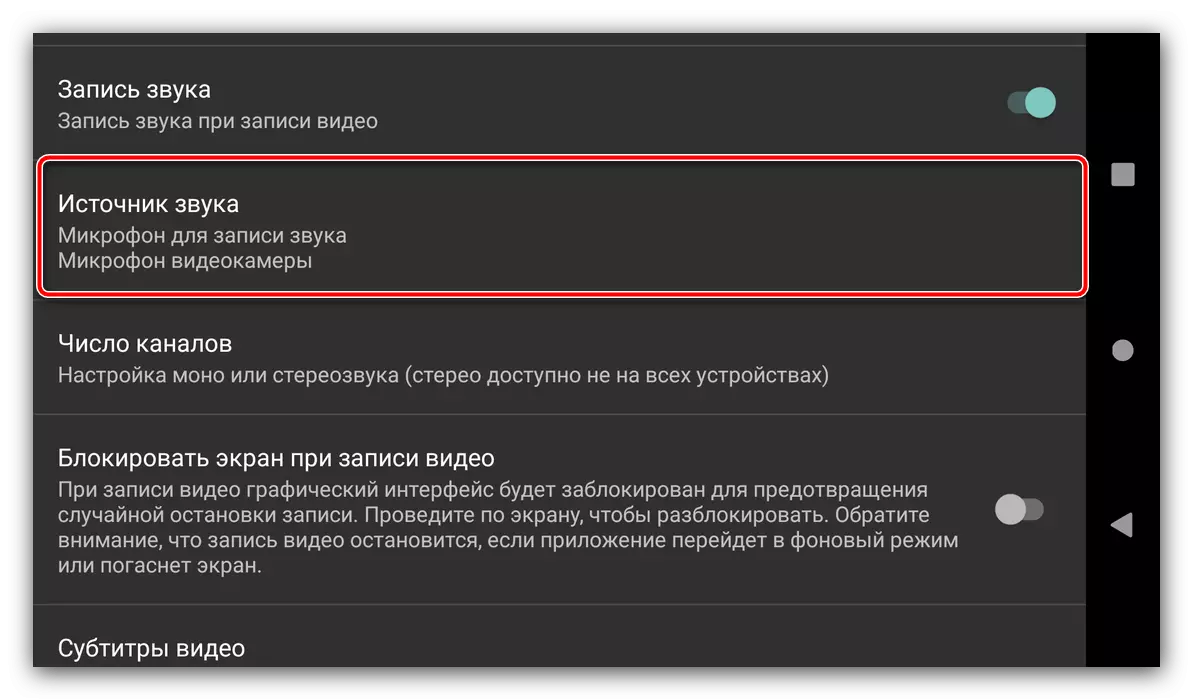
Klik derefter på knappen "Ekstern mikrofon ...".
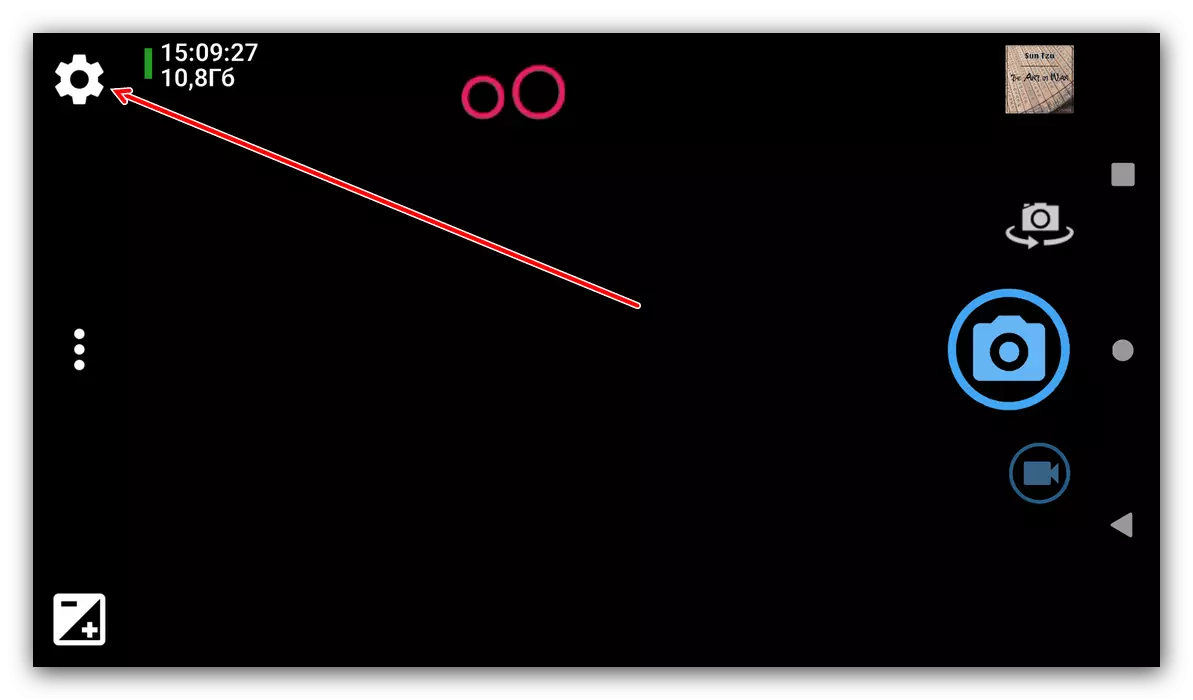
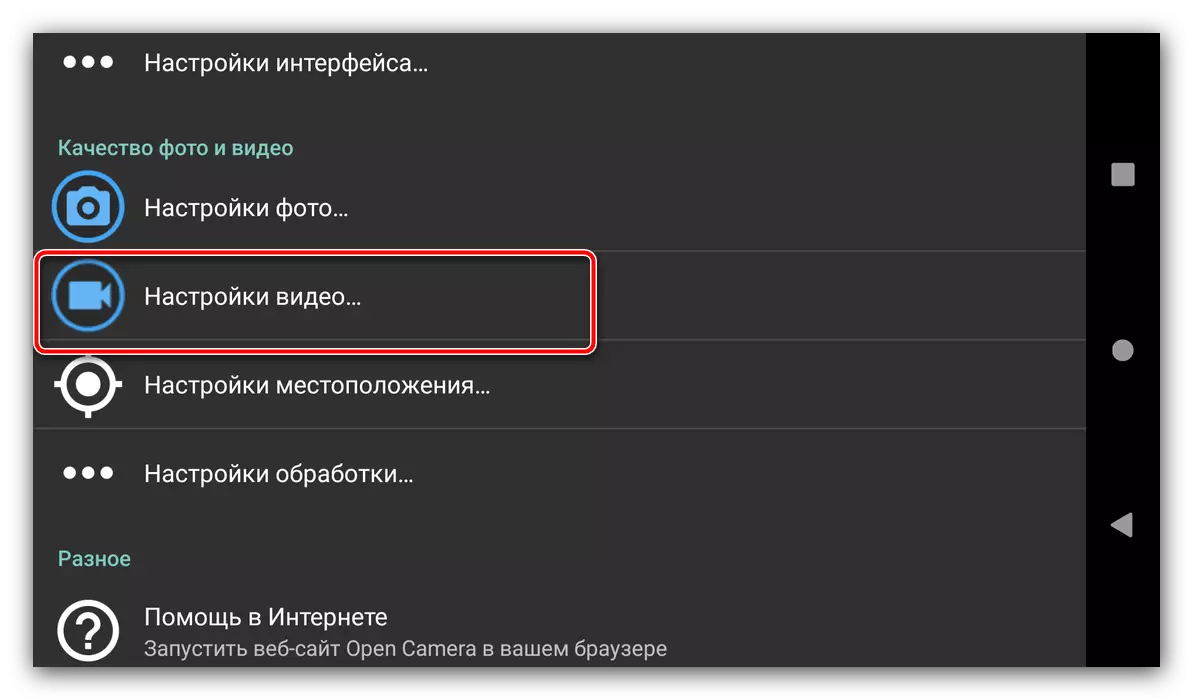
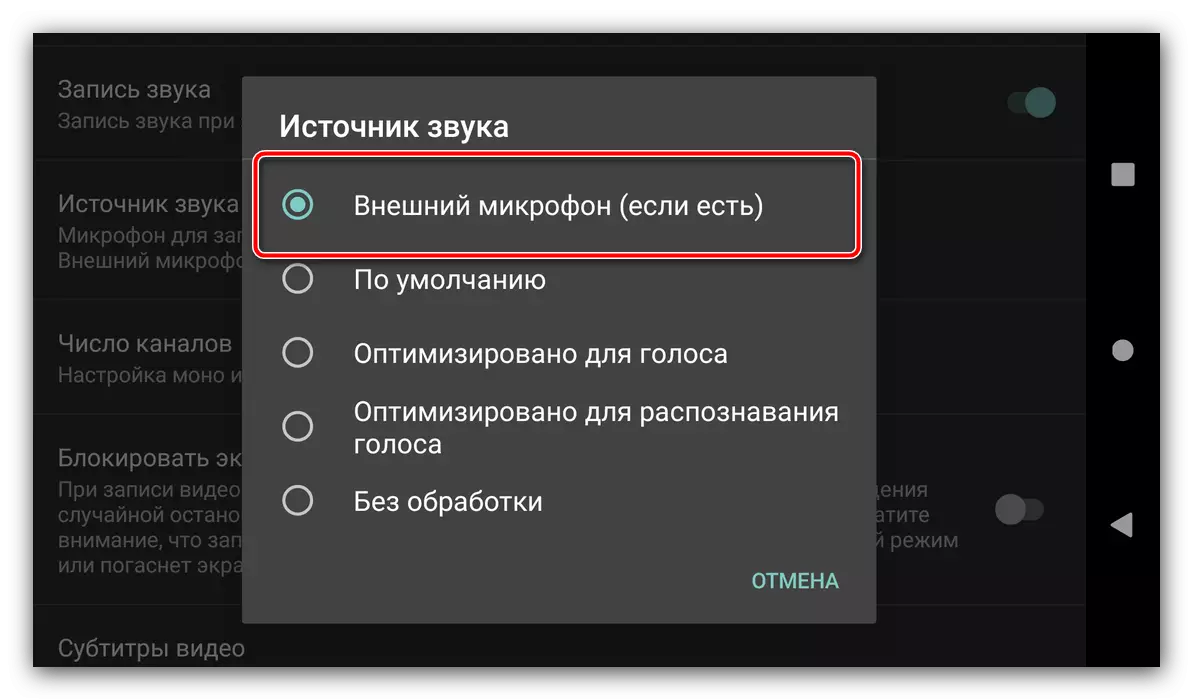
Luk programindstillingerne og fjern testrullen for at kontrollere de foretagne ændringer - hvis resultatet er utilfredsstillende, prøv at genoprette enheden eller bruge en anden software.
Løse mulige problemer
Desværre, nogle gange, når du tilslutter og bruger en ekstern lydende enhed på Android, kan du støde på disse eller andre problemer. Overvej de hyppigste og hurtige metoder til at løse dem.Den tilsluttede mikrofon genkendes ikke
Som praksis viser, de hyppigste mulige fejl og opstår på grund af forkert forbindelse eller hardwarefejl. Du kan tjekke denne vej:
- Sørg for, at mikrofonen arbejder - Slut den til en kompatibel enhed (for eksempel en computer), og kontroller, om lydindgangsværktøjet fungerer.
Læs mere: Kontroller mikrofonen i Windows
- Hvis gadgeten arbejder, kan årsagen til problemer være adaptere, især hvis der anvendes en USB-forbindelse - ægteskabet kommer ofte blandt billige prøver.
- På samme tid kan du læse stikkontakterne på målenheden - meget ofte støv eller snavs kan skæres i stikkene, hvilket ikke tillader indsat adapter til enden, hvorfor smartphone / tablet ikke kan genkende mikrofonen. Det vil også være nyttigt at rengøre havne med en bomuldsstav med alkohol.
Defekte mikrofoner og adaptere giver normalt ikke mening at reparere, det vil være lettere at erstatte dem, mens nedbrydningerne i Android-enheden kan elimineres i servicecenteret.
Mikrofonen er forbundet, men virker ikke eller virker ikke korrekt
Dette problem kan forekomme både af hardware og software grunde.
- Den første svarer til den tidligere overvejede og betyder næsten altid en hardwarefejl eller selve mikrofonen, eller den anvendte adapter. Prøv at erstatte enhederne på bevidst arbejdstagere og kontrollere deres adfærd.
- Nogle gange kan en fejlkilde være en smartphone eller tablet - systemet af en eller anden grund deaktiverer ikke den indbyggede løsning, hvilket er grunden til ekstern og ikke kan involveres. Som regel hjælper der i sådanne tilfælde en genstart, men hvis den ikke har bragt effekten, kan sagen i nogle specifikke firmwareparametre, som, ALA'er, ikke kan ændres fra brugersiden.
- Også ikke alle Android-program til optagelse af lyd eller video kan arbejde med eksterne mikrofoner. Normalt skal understøttelsen af sådanne anordninger erklæres af bygherren, så kontakt den eller en anden måde angive disse oplysninger i en kontroversiel sag. Hvis det viser sig, at softwaren ikke virker med tilsluttede lydudgangsværktøjer, skal du blot vælge Analog.
